win7电脑连接隐藏wifi的方法
1、点击电脑右下角无线信号的网络图标,点击 打开网络和共享中心 (或 右键 桌面上的 网络, 点击 属性,进入 网络和共享中心 页面),找到并点击 管理无线网络,如下图:
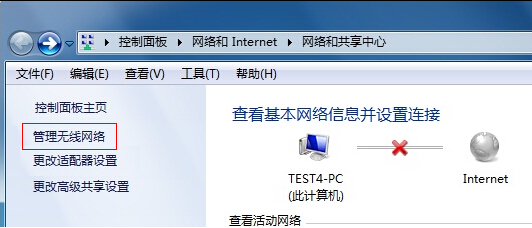
2、在打开的 管理无线网络 页面点击 添加,如下图:
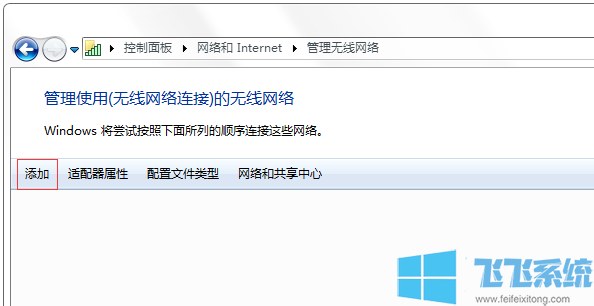
3、选择【手动创建网络配置文件】,如下图:
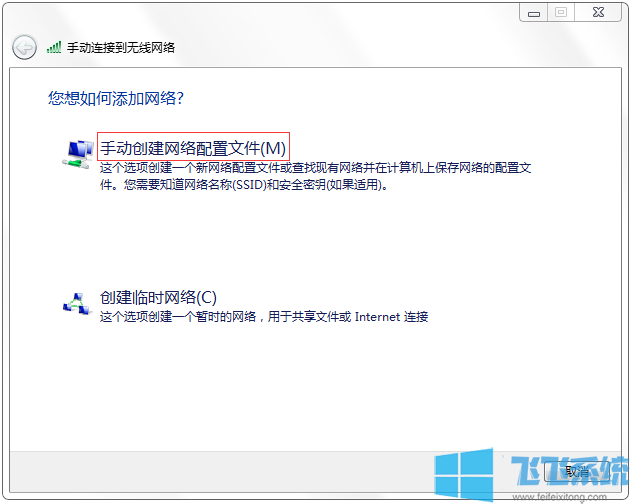
4、手动输入路由器的SSID、无线密码等参数,勾选 即使网络未进行广播也连接,点击 下一步,如下图:
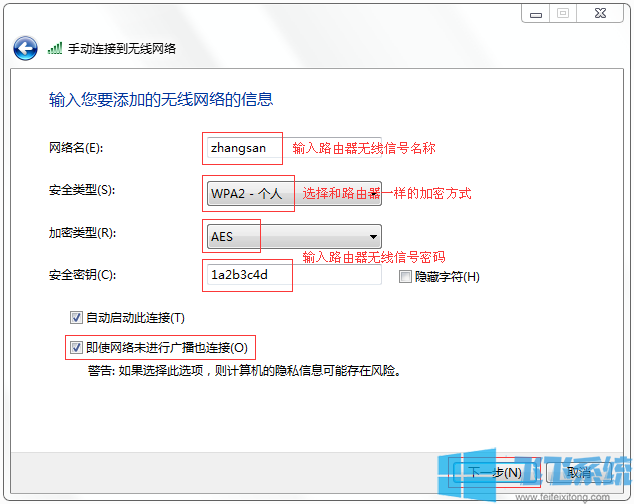
5、无线配置文件添加完成,点击【关闭】,如图:
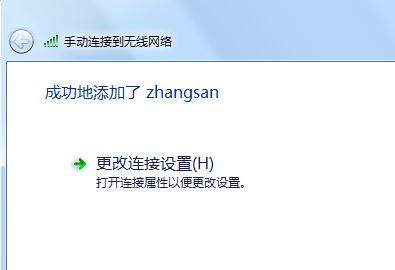
在 管理无线网络 页面可以看到已经成功添加了xxxx配置文件,点击电脑右下角无线信号的网络图标,在搜索无线网络列表里面显示无线信号已连接.
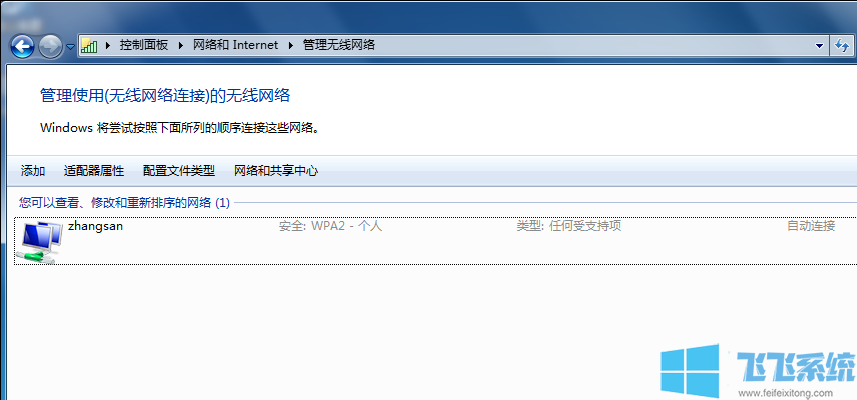
关于win7系统连接隐藏wifi信号的操作方法就介绍到这里!
分享到: